So aktivieren Sie Github-Aktionen
This guide provides instructions on enabling and setting up GitHub Actions for an account and project. It highlights the steps involved in creating a workflow file to specify the actions to be performed, such as checking out code, setting up Node.js,
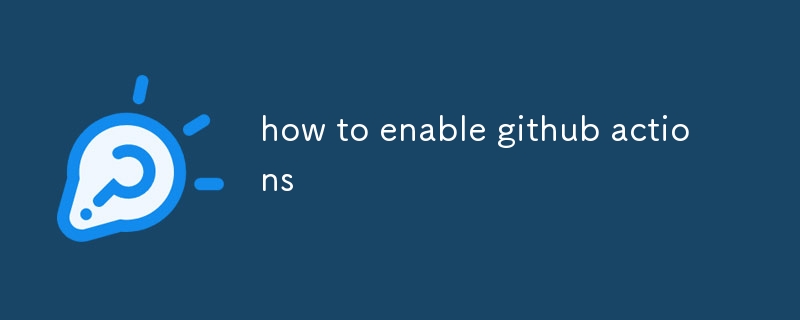
How to enable GitHub Actions?
To enable GitHub Actions for your account, follow these steps:
- Sign in to your GitHub account.
- Go to your organization or personal account settings.
- Click on "Actions" in the sidebar.
- Enable the "GitHub Actions" feature.
Once you have enabled GitHub Actions, you can start using it in your projects.
How do I set up GitHub Actions for my project?
To set up GitHub Actions for your project, you will need to create a workflow file. A workflow file is a YAML file that defines the steps that your workflow will take.
To create a workflow file, follow these steps:
- Create a new file in your project's root directory.
- Name the file
.github/workflows/main.yml. - Add the following contents to the file:
name: My workflow
on:
push:
branches: [ main ]
jobs:
build:
runs-on: ubuntu-latest
steps:
- uses: actions/checkout@v2
- uses: actions/setup-node@v1
with:
node-version: '12'
- run: npm install
- run: npm testThis workflow file will define a workflow that will run every time you push a change to your project's main branch. The workflow will first check out your code, then set up Node.js, and finally run your tests.
What are the steps to activate GitHub Actions for a repository?
To activate GitHub Actions for a specific repository, you will need to create a .github/workflows directory in the root of the repository. You will then need to add a workflow file to this directory.
The workflow file can be any valid GitHub Actions workflow file. For more information on how to write a workflow file, please see the GitHub Actions documentation.
Once you have added a workflow file to the .github/workflows directory, GitHub Actions will automatically be activated for the repository.
Das obige ist der detaillierte Inhalt vonSo aktivieren Sie Github-Aktionen. Für weitere Informationen folgen Sie bitte anderen verwandten Artikeln auf der PHP chinesischen Website!

Heiße KI -Werkzeuge

Undresser.AI Undress
KI-gestützte App zum Erstellen realistischer Aktfotos

AI Clothes Remover
Online-KI-Tool zum Entfernen von Kleidung aus Fotos.

Undress AI Tool
Ausziehbilder kostenlos

Clothoff.io
KI-Kleiderentferner

Video Face Swap
Tauschen Sie Gesichter in jedem Video mühelos mit unserem völlig kostenlosen KI-Gesichtstausch-Tool aus!

Heißer Artikel

Heiße Werkzeuge

Notepad++7.3.1
Einfach zu bedienender und kostenloser Code-Editor

SublimeText3 chinesische Version
Chinesische Version, sehr einfach zu bedienen

Senden Sie Studio 13.0.1
Leistungsstarke integrierte PHP-Entwicklungsumgebung

Dreamweaver CS6
Visuelle Webentwicklungstools

SublimeText3 Mac-Version
Codebearbeitungssoftware auf Gottesniveau (SublimeText3)

Heiße Themen
 1666
1666
 14
14
 1426
1426
 52
52
 1328
1328
 25
25
 1273
1273
 29
29
 1253
1253
 24
24
 So laden Sie GIT -Projekte auf lokale Herd herunter
Apr 17, 2025 pm 04:36 PM
So laden Sie GIT -Projekte auf lokale Herd herunter
Apr 17, 2025 pm 04:36 PM
Um Projekte lokal über Git herunterzuladen, befolgen Sie die folgenden Schritte: Installieren Sie Git. Navigieren Sie zum Projektverzeichnis. Klonen des Remote-Repositorys mit dem folgenden Befehl: Git Clone https://github.com/username/repository-name.git.git
 So aktualisieren Sie den Code in Git
Apr 17, 2025 pm 04:45 PM
So aktualisieren Sie den Code in Git
Apr 17, 2025 pm 04:45 PM
Schritte zur Aktualisierung von Git -Code: CODEHOUSSCHAFTEN:
 So überprüfen Sie die Lageradresse von Git
Apr 17, 2025 pm 01:54 PM
So überprüfen Sie die Lageradresse von Git
Apr 17, 2025 pm 01:54 PM
Um die Git -Repository -Adresse anzuzeigen, führen Sie die folgenden Schritte aus: 1. Öffnen Sie die Befehlszeile und navigieren Sie zum Repository -Verzeichnis; 2. Führen Sie den Befehl "git remote -v" aus; 3.. Zeigen Sie den Repository -Namen in der Ausgabe und der entsprechenden Adresse an.
 So generieren Sie SSH -Schlüssel in Git
Apr 17, 2025 pm 01:36 PM
So generieren Sie SSH -Schlüssel in Git
Apr 17, 2025 pm 01:36 PM
Um sich sicher eine Verbindung zu einem Remote -Git -Server herzustellen, muss ein SSH -Schlüssel mit öffentlichen und privaten Schlüssel generiert werden. Die Schritte zur Generierung eines SSH -Schlüssels sind wie folgt: Öffnen Sie das Terminal und geben Sie den Befehl SSH -Keygen -t RSA -B 4096 ein. Wählen Sie den Schlüsselspeicherort aus. Geben Sie einen Kennwortphrase ein, um den privaten Schlüssel zu schützen. Kopieren Sie den öffentlichen Schlüssel auf den Remote -Server. Speichern Sie den privaten Schlüssel ordnungsgemäß, da dies die Anmeldeinformationen für den Zugriff auf das Konto sind.
 So löschen Sie ein Repository von Git
Apr 17, 2025 pm 04:03 PM
So löschen Sie ein Repository von Git
Apr 17, 2025 pm 04:03 PM
Befolgen Sie die folgenden Schritte, um ein Git -Repository zu löschen: Bestätigen Sie das Repository, das Sie löschen möchten. Lokale Löschen des Repositorys: Verwenden Sie den Befehl rm -RF, um seinen Ordner zu löschen. Löschen Sie ein Lager aus der Ferne: Navigieren Sie zu den Lagereinstellungen, suchen Sie die Option "Lager löschen" und bestätigen Sie den Betrieb.
 Wie man nach der GIT -Einreichung zurückkehrt
Apr 17, 2025 pm 01:06 PM
Wie man nach der GIT -Einreichung zurückkehrt
Apr 17, 2025 pm 01:06 PM
Um ein Git -Commit zurückzufallen, können Sie den Befehl git reset -harter Head ~ n verwenden, wobei N die Anzahl der Commits zu Fallback darstellt. Zu den detaillierten Schritten gehören: Bestimmen Sie die Anzahl der zu rolvierten Commits. Verwenden Sie die Option -HART, um einen Fallback zu erzwingen. Führen Sie den Befehl aus, um auf das angegebene Commit zurückzufallen.
 Was tun, wenn der Git -Download nicht aktiv ist
Apr 17, 2025 pm 04:54 PM
Was tun, wenn der Git -Download nicht aktiv ist
Apr 17, 2025 pm 04:54 PM
Auflösung: Wenn die Git -Download -Geschwindigkeit langsam ist, können Sie die folgenden Schritte ausführen: Überprüfen Sie die Netzwerkverbindung und versuchen Sie, die Verbindungsmethode zu wechseln. Optimieren Sie die GIT-Konfiguration: Erhöhen Sie die Post-Puffer-Größe (GIT-Konfiguration --global http.postbuffer 524288000) und verringern Sie die Niedriggeschwindigkeitsbegrenzung (GIT-Konfiguration --global http.lowSpeedLimit 1000). Verwenden Sie einen GIT-Proxy (wie Git-Proxy oder Git-LFS-Proxy). Versuchen Sie, einen anderen Git -Client (z. B. Sourcetree oder Github Desktop) zu verwenden. Überprüfen Sie den Brandschutz
 Wie man Code in Git zusammenfasst
Apr 17, 2025 pm 04:39 PM
Wie man Code in Git zusammenfasst
Apr 17, 2025 pm 04:39 PM
Git -Code -Merge -Prozess: Ziehen Sie die neuesten Änderungen an, um Konflikte zu vermeiden. Wechseln Sie in die Filiale, die Sie zusammenführen möchten. Initiieren Sie eine Zusammenführung und geben Sie den Zweig an, um zusammenzuarbeiten. Merge -Konflikte auflösen (falls vorhanden). Inszenierung und Bekämpfung verschmelzen, liefern die Botschaft.




